ما هي ذاكرة التخزين المؤقت للمتصفح؟
غالبًا في النصائح المتعلقة بتحسين المتصفح وحل أي مشاكل متعلقة بعمله ، يتعثر المستخدمون في توصية لمسح ذاكرة التخزين المؤقت. على الرغم من أن هذا الإجراء سهل وروتيني ، لا يزال الكثير من الناس مهتمين بماهية ذاكرة التخزين المؤقت ولماذا تحتاج إلى مسحها.
محتوى
ما هي ذاكرة التخزين المؤقت للمتصفح؟
في الواقع ، ذاكرة التخزين المؤقت ليست فقط المتصفحات ، ولكن أيضًا بعض البرامج الأخرى ، وحتى الأجهزة (على سبيل المثال ، القرص الصلب ، بطاقة الفيديو) ، ولكن هناك يعمل بشكل مختلف قليلاً ولا ينطبق على موضوع اليوم. عندما نذهب إلى الإنترنت من خلال متصفح ، نتبع روابط ومواقع مختلفة ، وننظر إلى المحتوى ، وهذه الإجراءات تجبر ذاكرة التخزين المؤقت على النمو بلا نهاية. من ناحية ، يؤدي هذا إلى تسريع الوصول المتكرر إلى الصفحات ، ومن ناحية أخرى ، يؤدي في بعض الأحيان إلى إخفاقات متعددة. لذا ، أول الأشياء أولاً.
انظر أيضا: ما هي ملفات تعريف الارتباط في المتصفح؟
ما هي ذاكرة التخزين المؤقت
بعد التثبيت على جهاز كمبيوتر ، يقوم متصفح الويب بإنشاء مجلد خاص حيث توجد ذاكرة التخزين المؤقت. الملفات التي ترسلها المواقع إلينا على القرص الثابت عندما نذهب إليها لأول مرة نصل إليها. يمكن أن تكون هذه الملفات مكونات مختلفة لصفحات الإنترنت: الصوت والصور وإدراج الرسوم المتحركة والنص - وكلها مليئة بالمواقع من حيث المبدأ.
ذاكرة التخزين المؤقت الوجهة
يعد حفظ عناصر الموقع ضروريًا حتى تتم إعادة تحميل صفحاته بشكل أسرع عند إعادة زيارة موقع تمت زيارته مسبقًا. إذا اكتشف المستعرض أنه تم بالفعل حفظ جزء من الموقع كذاكرة تخزين مؤقت على جهاز الكمبيوتر الخاص بك وأنه يتزامن مع ما هو موجود على الموقع في الوقت الحالي ، فسيتم استخدام الإصدار المحفوظ لعرض الصفحة. على الرغم من أن وصف مثل هذه العملية يبدو أطول من تحميل الصفحة بالكامل من البداية ، إلا أن استخدام عناصر من ذاكرة التخزين المؤقت له تأثير إيجابي على سرعة عرض الموقع. ولكن إذا كانت البيانات المخزنة مؤقتًا قديمة ، فسيتم إعادة تحميل الإصدار المحدّث بالفعل من نفس قطعة الموقع.

توضح الصورة أعلاه كيفية عمل ذاكرة التخزين المؤقت في المتصفحات. لنلخص السبب وراء حاجتنا إلى ذاكرة التخزين المؤقت في المتصفح:
- أسرع يعيد تحميل المواقع.
- يحفظ حركة المرور على الإنترنت ويجعل اتصال الإنترنت غير المستقر والضعيف أقل وضوحًا.
يمكن لبعض المستخدمين المتقدمين ، إذا لزم الأمر ، استخدام الملفات المخزنة مؤقتًا للحصول على بعض المعلومات المهمة جدًا منهم. لجميع المستخدمين الآخرين ، هناك ميزة أخرى مفيدة - القدرة على تنزيل صفحة الموقع أو الموقع بأكمله على جهاز الكمبيوتر الخاص بك لمزيد من المشاهدة دون اتصال بالإنترنت (بدون الإنترنت).
مزيد من التفاصيل: كيفية تنزيل صفحة أو موقع بالكامل على جهاز كمبيوتر
أين يتم تخزين ذاكرة التخزين المؤقت على الكمبيوتر
كما ذكر سابقًا ، يحتوي كل مستعرض على مجلد منفصل خاص به لتخزين ذاكرة التخزين المؤقت والبيانات المؤقتة الأخرى. في كثير من الأحيان يمكن عرض المسار إلى ذلك مباشرة في إعداداته. اقرأ المزيد حول هذا الموضوع في المقالة الخاصة بمسح ذاكرة التخزين المؤقت ، حيث يوجد الرابط الموجود في فقرتين أدناه.
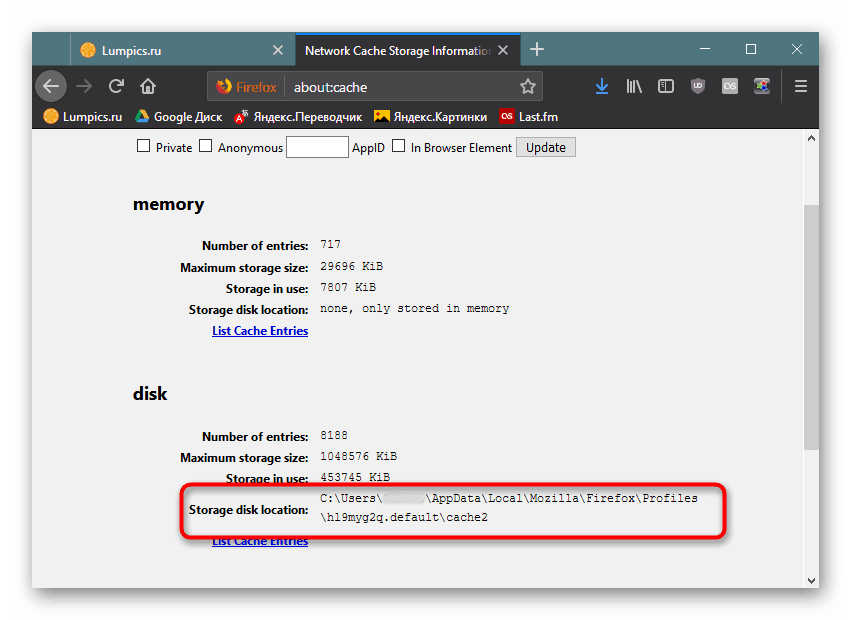
لا توجد قيود على الحجم ، لذلك من الناحية النظرية يمكن أن تزيد حتى نفاد مساحة القرص الصلب. في الواقع ، بعد تجميع عدة غيغا بايت من البيانات في هذا المجلد ، من المرجح أن يتباطأ عمل متصفح الويب أو ستظهر الأخطاء مع عرض بعض الصفحات. على سبيل المثال ، في المواقع التي يتم زيارتها بشكل متكرر ، ستبدأ في رؤية البيانات القديمة بدلاً من الجديدة ، أو ستواجه مشكلات في استخدام واحدة أو أخرى من وظائفها.
تجدر الإشارة هنا إلى أن البيانات المخزنة مؤقتًا مضغوطة ، وبالتالي فإن المساحة الشرطية 500 ميجابايت على القرص الثابت والتي ستشغلها ذاكرة التخزين المؤقت تحتوي على أجزاء من مئات المواقع.
قم بمسح ذاكرة التخزين المؤقت باستمرار بشكل غير منطقي - تم تصنيعها خصيصًا من أجل التراكم. من المستحسن القيام بذلك فقط في ثلاث حالات:
- يبدأ مجلده في زيادة وزنه (يتم عرضه مباشرةً في إعدادات المستعرض) ؛
- يقوم المتصفح بشكل دوري بتحميل المواقع بشكل غير صحيح ؛
- لقد قمت للتو بتنظيف جهاز الكمبيوتر الخاص بالفيروس ، والذي من المرجح أن يكون قد دخل نظام التشغيل من الإنترنت.

لقد أخبرنا بالفعل كيف تمسح ذاكرة التخزين المؤقت للمتصفحات الشائعة بطرق مختلفة في المقالة على الرابط التالي:
مزيد من التفاصيل: مسح ذاكرة التخزين المؤقت في المتصفح
يثق المستخدمون في مهاراتهم ومعرفتهم ، في بعض الأحيان بنقل ذاكرة التخزين المؤقت للمتصفح إلى ذاكرة الوصول العشوائي. هذا مناسب لأنه يحتوي على سرعة قراءة أسرع من القرص الثابت ، ويسمح لك بتحميل النتائج المرغوبة بسرعة. بالإضافة إلى ذلك ، تتيح لك هذه الممارسة إمكانية إطالة عمر محرك أقراص SSD ، والذي يحتوي على مورد معين لعدد دورات إعادة كتابة المعلومات. ولكن هذا الموضوع يستحق مقالة منفصلة ، والتي سننظر فيها في المرة القادمة.
حذف ذاكرة التخزين المؤقت صفحة واحدة
الآن بعد أن عرفت أنك لست بحاجة إلى مسح ذاكرة التخزين المؤقت كثيرًا ، سنخبرك بكيفية القيام بذلك في صفحة واحدة. هذا الخيار مفيد عندما ترى مشكلة في عمل صفحة معينة ، ولكن المواقع الأخرى تعمل بشكل صحيح.
إذا كانت لديك أي مشاكل في تحديث الصفحة (بدلاً من تنزيل الإصدار الجديد من الصفحة ، يعرض المستعرض إصدارًا قديمًا مأخوذ من ذاكرة التخزين المؤقت) ، في نفس الوقت ، اضغط على مجموعة المفاتيح Ctrl + F5 . سيتم إعادة تحميل الصفحة وسيتم حذف ذاكرة التخزين المؤقت بالكامل المرتبطة بها من الكمبيوتر. في الوقت نفسه ، سيقوم متصفح الويب بتنزيل إصدار جديد من ذاكرة التخزين المؤقت من الخادم. إن أفضل الأمثلة على السلوك السيئ (وليس فقط) هي ليست الموسيقى التي تشغلها ؛ يتم عرض الصورة بجودة رديئة.
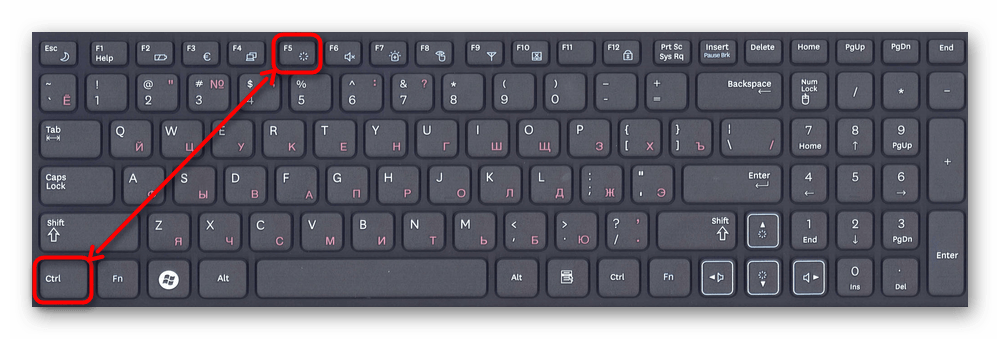
جميع المعلومات ذات صلة ليس فقط لأجهزة الكمبيوتر ، ولكن أيضًا للأجهزة المحمولة ، وخاصة الهواتف الذكية - فيما يتعلق بهذا ، يوصى بحذف ذاكرة التخزين المؤقت هناك حتى في كثير من الأحيان إذا قمت بحفظ حركة المرور. في الختام ، نلاحظ أنه عند استخدام وضع التصفح المتخفي (نافذة خاصة) في المتصفح ، لن يتم حفظ بيانات هذه الجلسة ، بما في ذلك ذاكرة التخزين المؤقت. هذا مفيد إذا كنت تستخدم جهاز الكمبيوتر لشخص آخر.
راجع أيضًا: كيفية الدخول إلى وضع التصفح المتخفي جوجل كروم / موزيلا فايرفوكس / دار الأوبرا / متصفح ياندكس